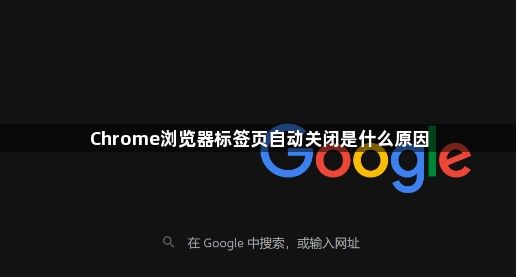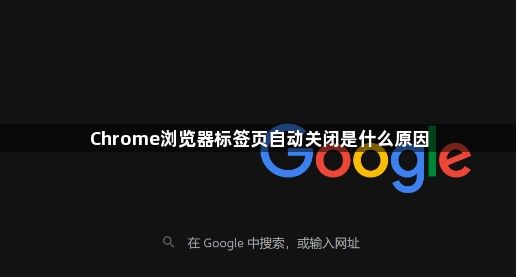
以下是Chrome浏览器标签页自动关闭的常见原因及解决方法:
一、插件或扩展冲突
1. 排查方法:
- 进入`chrome://extensions/`页面,禁用所有扩展程序,观察问题是否消失。
- 逐个启用扩展,定位导致问题的插件(如广告拦截类、脚本类扩展),卸载或替换该插件。
2. 预防建议:
- 避免安装来源不明的扩展,优先使用Chrome官方商店的插件。
二、系统或浏览器资源不足
1. 内存占用过高:
- 关闭不必要的后台程序(按`Ctrl+Shift+Esc`打开任务管理器),释放内存资源。
- 升级硬件配置(如增加内存条)以提升性能。
2. CPU过载:
- 检查任务管理器中的“进程”标签,若Chrome占用CPU过高,可尝试重启浏览器或电脑。
三、恶意软件干扰
1. 扫描系统:
- 使用Windows自带的“安全中心”或第三方杀毒软件(如火绒、卡饭)全盘扫描,清理恶意程序。
2. 修复系统文件:
- 在命令提示符中输入`sfc /scannow`,修复可能损坏的系统文件。
四、浏览器设置或快捷键冲突
1. 检查关闭标签页的快捷键:
- 进入“设置”→“高级”→“快捷键”,查看是否误设置了点击标签页触发关闭的指令(如`Ctrl+点击`可能触发关闭)。
2. 调整标签页操作设置:
- 部分鼠标手势工具(如Mouse IntelliPoint)可能将“点击标签”绑定为关闭操作,需检查并修改。
五、用户配置文件损坏
1. 创建新配置文件:
- 在Chrome地址栏输入`chrome://profiles/`,点击“添加用户”创建新配置文件,登录同一账号同步数据,测试是否仍存在问题。
2. 修复旧配置文件:
- 若新配置文件正常,可删除旧配置文件(需提前备份书签等数据)。
六、网络或缓存问题
1. 清除浏览器缓存:
- 进入“设置”→“隐私与安全”→“清除浏览数据”,选择“缓存图像和文件”后重启浏览器。
2. 检查网络稳定性:
- 网络波动可能导致标签页加载失败后自动关闭,尝试切换网络或使用有线连接。
七、浏览器版本或系统兼容性问题
1. 更新Chrome:
- 进入“设置”→“关于Chrome”,检查并更新到最新版本,修复已知Bug。
2. 兼容模式设置:
- 右键点击Chrome图标→属性→“兼容性”选项卡→勾选“以兼容模式运行”(适用于老旧系统)。
若以上方法无效,可尝试重置Chrome或卸载后重新安装(需提前备份数据)。